华硕网卡驱动下载应该要如何安装呢?其实安装网卡驱动的方法并不复杂,反而蛮简单的。好了不多说了,小伙伴要是你们不知道如何安装华硕网卡驱动的话那么就看看小编再下面给你们分享的安装方法。
1,首先确定华硕笔记本的机器型号,以及无线网卡的硬件ID.然后进入官网。

华硕网卡驱动下载安装全教程 图一
2,点击“服务支持”,点击:更多详情
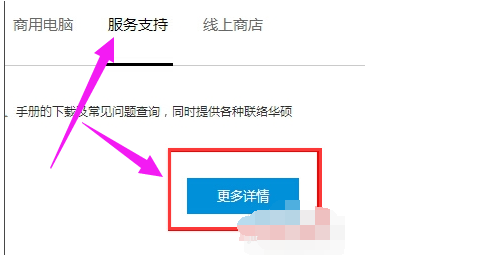
华硕网卡驱动下载安装全教程 图二
3,输入机器型号,点击:放大镜,搜索
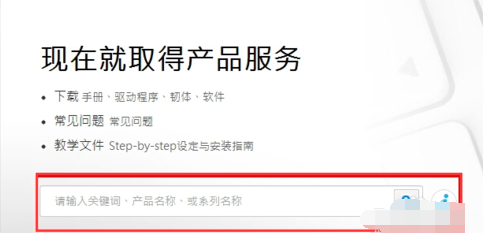
华硕网卡驱动下载安装全教程 图三
4,在“驱动程序和工具软件”,“选择操作系统”
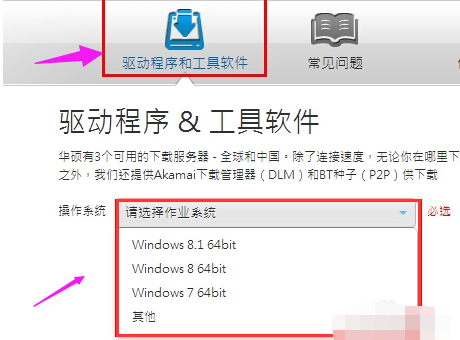
华硕网卡驱动下载安装全教程 图四
5,根据硬件ID在百度上搜索,找到无线网卡驱动的生产厂家。

华硕网卡驱动下载安装全教程 图五
6,在“无线网络驱动程序”中找到所需要的驱动。
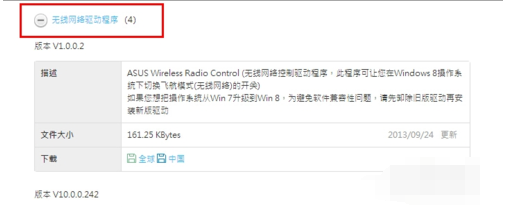
华硕网卡驱动下载安装全教程 图六
7,点击“中国”进行下载安装完重启就可以了。
以上就是小编为大家带来的华硕网卡驱动下载安装全教程希望各位看官能够适用!喜欢小编的朋友们,可以在下方评论区留言互动,小编竭尽所能为大家搜罗你们喜欢的资讯。
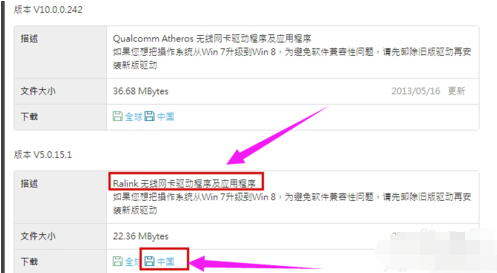
华硕网卡驱动下载安装全教程 图七







